几何画板是一个通用的数学、物理教学环境,提供丰富而方便的创造功能使用户可以随心所欲地编写出自己需要的教学课件。软件提供充分的手段帮助用户实现其教学思想,可以说几何画板是......
2021-09-28 172 几何画板功能
立体几何绘图在几何图形中非常普遍,将立体图形用几何绘图工具制件出来可以使图形更直观形象,易于人们的空间想象。本文向大家介绍怎样用几何画板绘制圆柱体的方法。
1.构造椭圆和点。打开几何画板,单击侧边栏“自定义工具”——“圆锥曲线A”——“椭圆”绘制出椭圆,用“点工具”,在椭圆上面绘制一个点A。
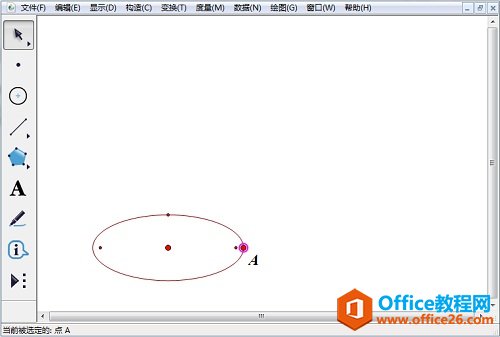
2.平移圆心和点A。选择圆心和点A,如图所示,单击菜单栏“变换”——平移。在弹出的对话框填上平移的距离,并单击“平移”按钮。
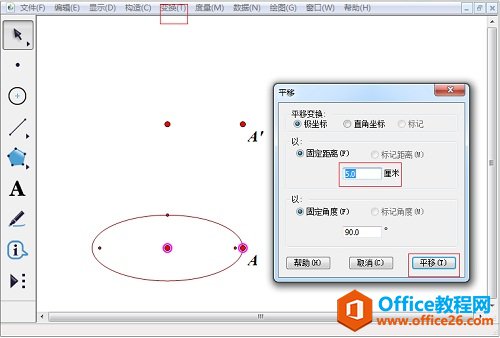
3.构造第二个椭圆。选择O点和A点,在“变换”菜单中选择“迭代”,在迭代窗口中分别点击A’点和O’点设置为初象。在“显示迭代”次数按钮选择减少次数,最后点击迭代,得到另一个椭圆。

4.构造线段。分别选中点O、O’和AA’利用“构造”菜单构造线段,双击线段OO’将其标记为镜面。
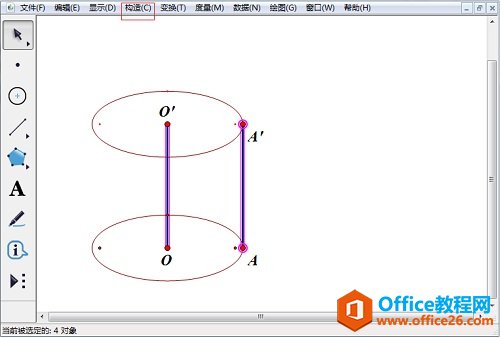
5.选中线段AA’和两个端点。在“变换”菜单中选择“反射”命令,将线段OO’隐藏,圆柱绘制完成。
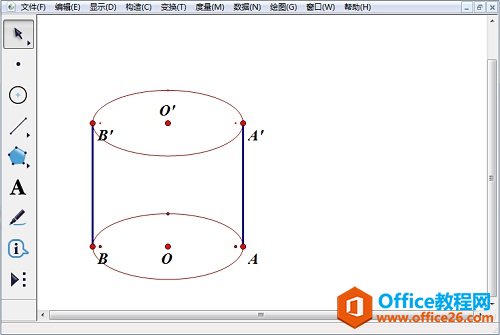
以上向大家详细介绍了用几何绘图的方法制作圆柱体的过程,大家可以进行参考。
标签: 几何画板绘制圆柱
相关文章

几何画板是一个通用的数学、物理教学环境,提供丰富而方便的创造功能使用户可以随心所欲地编写出自己需要的教学课件。软件提供充分的手段帮助用户实现其教学思想,可以说几何画板是......
2021-09-28 172 几何画板功能

几何画板界面及特色体现几何画板特色主要体现在以下几个方面:一、便捷的交流工具由于每个画板都可以被用户按自己的意图修改并保存起来,它特别适合用来进行几何交流、研究和讨论......
2021-09-28 52 几何画板特色

几何是一门富有创造性的知识工具,可以发现对象之间有趣的关系。几何画板为您提供丰富的几何对象和使用方法,您不仅可以创建这些对象,并且建立之间的联系以及确定其属性。以下内容......
2021-09-28 273 几何画板对象元素